python:使用itchat实现手机控制电脑
1.准备材料
首先电脑上需要安装了python,安装了opencv更好(非必需)
如果安装了opencv的话,在opencv的python目录下找到cv2.pyd,将该文件放到python的库搜索路径就可以导入了
然后下载itchat:github
2.开始使用
下载了itchat后解压(建议先阅读该文件夹下的docs),然后在该文件夹下执行cmd命令来安装itchat库:
python setup.py install
接着可以执行demo程序:
#encoding:utf8
import itchat
import os
import time
#import cv2 #如果使用opencv的话可以远程拍照
sendMsg = u"[消息助手]:暂时无法回复" #自动回复内容
usageMsg = u"使用方法:\n1.运行CMD命令:cmd xxx (xxx为命令)\n-例如关机命令:\ncmd shutdown -s -t 0 \n2.获取一张图片:cap\n3.启用消息助手(默认关闭):ast\n4.关闭消息助手:astc"
@itchat.msg_register('Text') #注册文本消息
def text_reply(msg): #心跳程序
global flag
message = msg['Text'] #接收文本消息
fromName =msg['FromUserName'] #发送方
toName = msg['ToUserName'] #接收方
if toName == "filehelper":
if message == "cap": #远程拍照并发送到手机
#cap=cv2.VideoCapture(0)
#ret,img =cap.read()
#cv2.imwrite("weixinTemp.jpg",img)
#itchat.send('@img@%s'%u'weixinTemp.jpg','filehelper')
#cap.release()
if message[0]+message[1]+message[2] == "cmd": #远程执行cmd命令
os.system(message.strip(message[0]+message[1]+message[2]+message[3])) #远程执行cmd命令,可以实现关机
if message == "ast":
flag = 1
itchat.send("消息助手已开启","filehelper")
if message == "astc":
flag = 0
itchat.send("消息助手已关闭","filehelper")
elif flag==1:
itchat.send(sendMsg,fromName)
myfile.write(message) #保存消息内容
myfile.write("\n")
myfile.flush()
flag = 0 #消息助手开关
nowTime = time.localtime()
filename =str(nowTime.tm_mday)+str(nowTime.tm_hour)+str(nowTime.tm_min)+str(nowTime.tm_sec)+".txt"
myfile = open(filename,'w')
if __name__ == '__main__':
itchat.auto_login()
itchat.send(usageMsg,"filehelper")
itchat.run()
执行成功的话它会跳出一个二维码,使用微信扫码登录,然后就可以在手机通过微信的手机助手远程操作电脑了,使用opencv的目的是实现远程拍照,在以上的demo中已经将相关代码注释了。
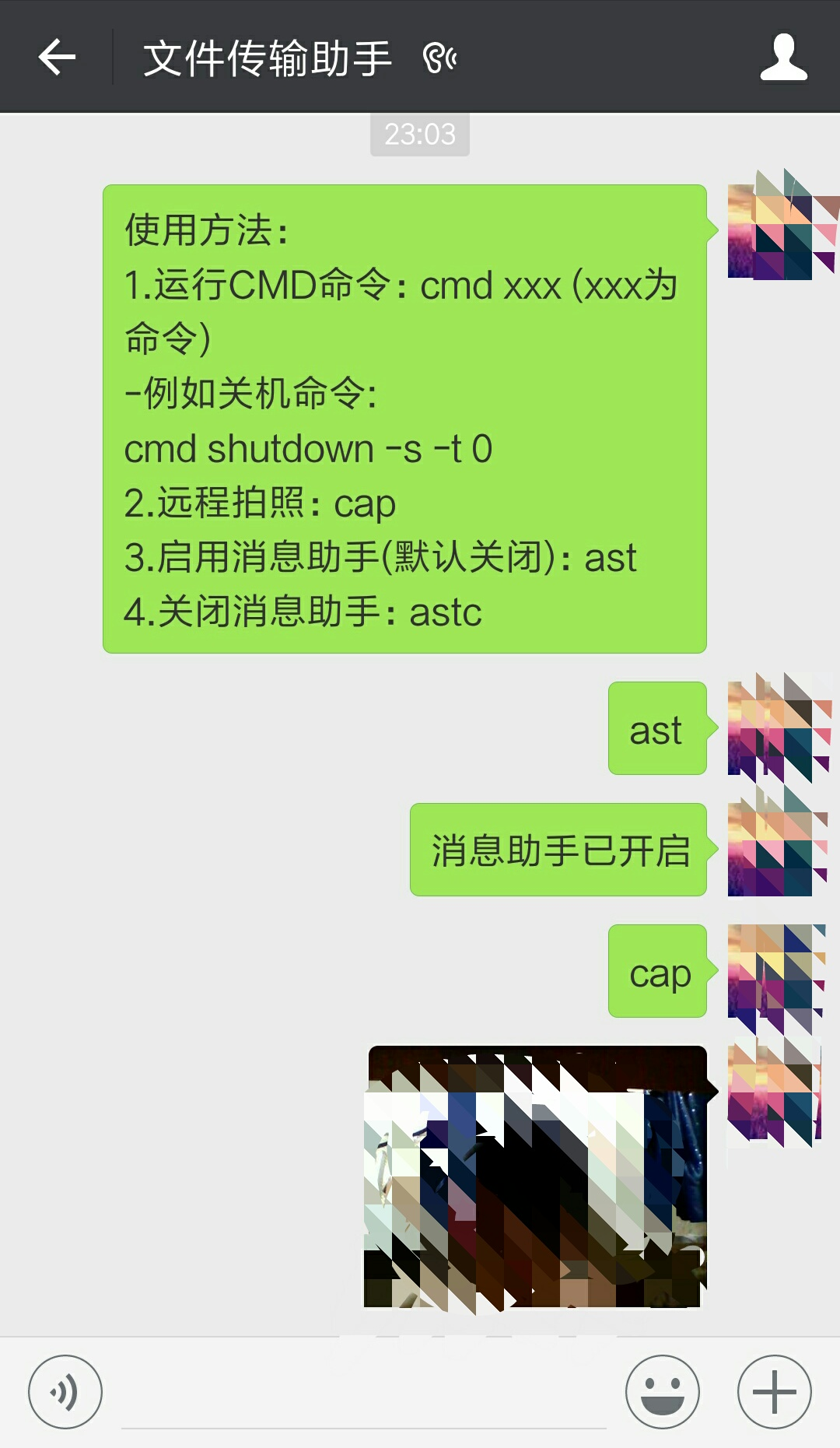
其他:可以使用itchat实现微信机器人等有趣的功能,github中有较为详细的指导;如果想开机启动的话可以在任务计划里创建一个任务
python:使用itchat实现手机控制电脑的更多相关文章
- 手机控制电脑,在WIFI局域网下(关机,重启,遥控)
这个软件叫百变遥控:http://blog.sina.com.cn/s/blog_9abc7dbc0101hmut.html 今天周末,在家里看电影,家里用的是台式电脑,我自己买了一个投影仪来专门看视 ...
- 手机控制电脑定时关机,重启WiFi
需求 晚上上床,电脑开着WiFi让手机上网.要么上床之前就给电脑设置定时关机:要么就电脑开通宵:要么就待会下来关电脑.这3种情况都非常不好,要么麻烦,要么浪费. 最无奈的是电脑刚开好WiFi,上床后才 ...
- Android手机控制电脑撸出HelloWorld
最近在开发一个远程办公的软件. 昨天在手机调通,并且成功通过手机打开电脑上的Eclipse撸出来一个HelloWorld. 也许不久的将来, 下班后,拿着手机在家写代码了.工作时间直接变成24/24 ...
- 手机控制电脑第二弹之HIPC
点击蓝字关注我们 是否很多时候电脑不在身边,又急需要使用,比如正好要用一个文件,又没有放在我们的网盘中,想用手机查看电脑状态,但是很多太复杂的方式不会使用,需要简单的方式,今天方成分享给你 前言 故事 ...
- Andy - 又一款速度流畅的免费安卓 Android 模拟器 (支持手机无线控制电脑模拟器)
随着 Genymotion.BlueStacks 等电脑上的 Android 模拟器流行起来之后,似乎很多人都发现在电脑上运行使用安卓APP软件.畅玩手机游戏确实很有乐趣. 今天我们又发现了一款全新免 ...
- nodePPT初认识启动与手机控制
最近要做个PPT,想起之前看到过个网页PPT,于是这次就想尝试下,搜了下弹出个nodeppt---有可能是最好的网页PPT,那,就这个吧. 按照文档来,貌似有点问题,百度,又是一堆粘贴复制,没点用.自 ...
- WIFI环境下Android手机和电脑通信
前面已经写过一篇java实现最基础的socket网络通信,这篇和之前那篇大同小异,只是将客户端代码移植到手机中,然后获取本机IP的方法略有不同. 先讲一下本篇中用到Android studio的使用吧 ...
- 在手机和电脑间双向加密传输文件 —— Windows 安装 Kde Connect
2020-04-27 作为 Kde 项目的一部分,Windows 用户可能很少知道它,但它确实存在,而且超棒. Kde Connect 简直了,现在我的手机和 Linux 主机以及 Win 本完全是一 ...
- js判断是手机还是电脑访问网站
js判断是手机还是电脑访问网站 <script type="text/javascript"> <!- ...
随机推荐
- td中不包含汉字的字符串不换行,包含汉字的能换行的问题原因及解决方法
今天项目中遇到一个问题,一长串的字符串如:003403FF0014E54016030CC655BC3242,但是如:中国河北省石家庄市裕华区槐安路雅清街交口 这样的就可以换行. 原因是:英文字母之间如 ...
- 2017 Multi-University Training Contest - Team 4 hdu6071 Lazy Running
地址:http://acm.split.hdu.edu.cn/showproblem.php?pid=6071 题目: Lazy Running Time Limit: 2000/1000 MS (J ...
- 【Maven】在intellij里,体验Maven
1:配置Maven 从官网下载,然后将bin目录添加到系统变量Path中, 在cmd窗口,输入mvn,有执行反馈即配置成功. 配置conf/settings.xml文件,指定仓库中心下载到本地的目录 ...
- Selenium(Webdriver)自动化测试常问到的问题解答(转自:潜龙0318)
今天朋友问我了几个关于Selenium自动化测试的问题,我看了一下感觉还比较典型.结合我以往自动化测试的经验,给出了一些儿粗浅的答案,希望能帮大家,如果大家有什么好的看法,希望相互交流,相互学习! ( ...
- 十八般武艺之 Runloop
嗯,runloop ,看过,用过.但是有时候突然被问到,总是不能很好的描述给他人,也许是程序员本来口拙的缘故吧.另外,也是对runloop还是理解的不够透彻. 于是乎,决定重新整理一下,加深一下印象. ...
- Java RSA公钥加密,私钥解密算法的尝试
https://www.cnblogs.com/liemng/p/6699257.html 写这篇博客其实是有点意外的,来源最初也算是入职当前这家公司算吧,由于项目要求数据几乎都进行了加密(政府项目么 ...
- MongoDB使用中的一些问题
1.count统计结果错误 这是由于分布式集群正在迁移数据,它导致count结果值错误,需要使用aggregate pipeline来得到正确统计结果,例如: db.collection.aggreg ...
- C#创建类,方法,接口,字段 的 默认类型
1.在namespace中的类.接口默认是internal类型的,也可以显示的定义为public类型2.在一个类里面,属性和方法默认是private的,可以显示的定义为public.private.p ...
- FactoryBean
总结自:https://www.cnblogs.com/davidwang456/p/3688250.html Spring中有两种类型的Bean,一种是普通Bean,另一种是工厂Bean,即xxxF ...
- SpringMVC对于传入多个对象参数遇到的问题
最近遇到一个问题,一个添加接口,需要添加三个对象,而且这三个对象里面的属性名很多都是一样的,本来是拿三个对象直接接收值,但是因为很多属性名都一样,所以接收不到值.百度也有的说把这三个对象的参数重命名然 ...
